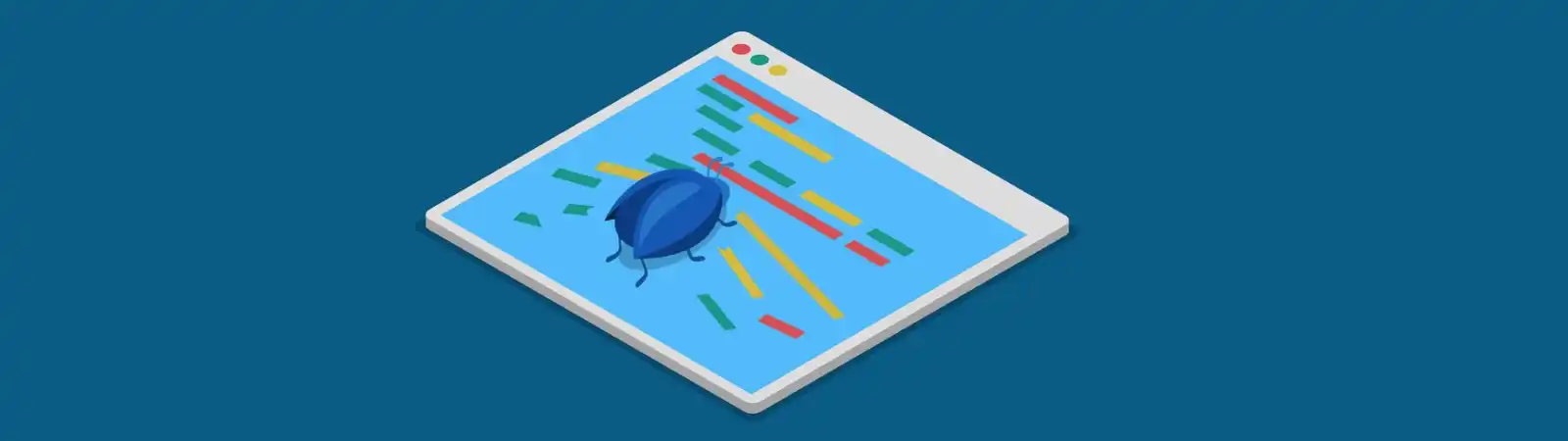Obsah článku:
- Klíčové debugovací konstanty v WordPressu
- 1. WP_DEBUG
- 2. WP_DEBUG_LOG
- 3. WP_DEBUG_DISPLAY
- 4. SCRIPT_DEBUG
- 5. SAVEQUERIES
- Jak bezpečně používat debugovací režim?
- 1. Nepoužívejte debugování na produkčním webu
- 2. Používejte WP_DEBUG_LOG místo zobrazování chyb
- 3. Vypněte debugování po dokončení testů
- Praktický příklad použití debugovacího režimu
- Závěr
WordPress je výkonný a flexibilní systém pro správu obsahu, který však občas může vyžadovat ladění a diagnostiku chyb. K tomu slouží vestavěné debugovací nástroje, které mohou vývojářům ale i běžným správcům webu pomoci odhalit chyby, optimalizovat výkon a vyřešit potenciální konflikty pluginů nebo šablon. Jak tedy debugovací režim správně používat a na co si dát pozor?
Klíčové debugovací konstanty v WordPressu
WordPress nabízí několik vestavěných konstant, které umožňují aktivaci ladicího režimu a získání podrobnějších informací o chybách a varováních. Tyto konstanty se nastavují v souboru wp-config.php v kořenové složce WordPressu. K aktivaci tedy budete nutně potřebovat přístup na FTP svého webu, kde budete upravovat konfigurační soubor wp-config.php. Do něj pak lze jednotlivé konstanty přidat.
1. WP_DEBUG
Tato konstanta je základním spínačem pro aktivaci debugovacího režimu v WordPressu.
define('WP_DEBUG', true);
Pokud je hodnota nastavena na true, WordPress zobrazí chyby PHP a další varování přímo na stránce. Při hodnotě false je naopak tento režim vypnutý.
2. WP_DEBUG_LOG
Tato konstanta umožňuje zapisovat chyby do logovacího souboru debug.log, který se nachází ve složce wp-content (resp. vytvoří se při zapnutí níže uvedené konstanty).
define('WP_DEBUG_LOG', true);
To je užitečné zejména v případech, kdy chcete sledovat chyby, aniž by byly viditelné návštěvníkům webu a zároveň chcete mít kompletní výpis těchto chyb v textovém souboru.
3. WP_DEBUG_DISPLAY
Určuje, zda se chyby zobrazují přímo na stránce nebo ne. Pokud je nastavena na false, chyby se nebudou zobrazovat v prohlížeči, ale budou stále logovány (pokud je aktivní WP_DEBUG_LOG).
define('WP_DEBUG_DISPLAY', false);
Doporučuje se kombinovat s WP_DEBUG_LOG, aby bylo možné chyby sledovat, aniž by rušily uživatele webu.
4. SCRIPT_DEBUG
Tato konstanta vynutí načítání nezminifikovaných verzí CSS a JavaScript souborů, což usnadňuje ladění stylů a skriptů.
define('SCRIPT_DEBUG', true);
Používá se hlavně při vývoji a úpravách šablon nebo pluginů.
5. SAVEQUERIES
Pokud je tato konstanta nastavena na true, WordPress bude ukládat všechny provedené SQL dotazy a jejich časy vykonání.
define('SAVEQUERIES', true);
Uložené dotazy lze následně analyzovat pomocí proměnné $wpdb->queries. To pomáhá identifikovat pomalé dotazy, které mohou zpomalovat web.
Jak bezpečně používat debugovací režim?
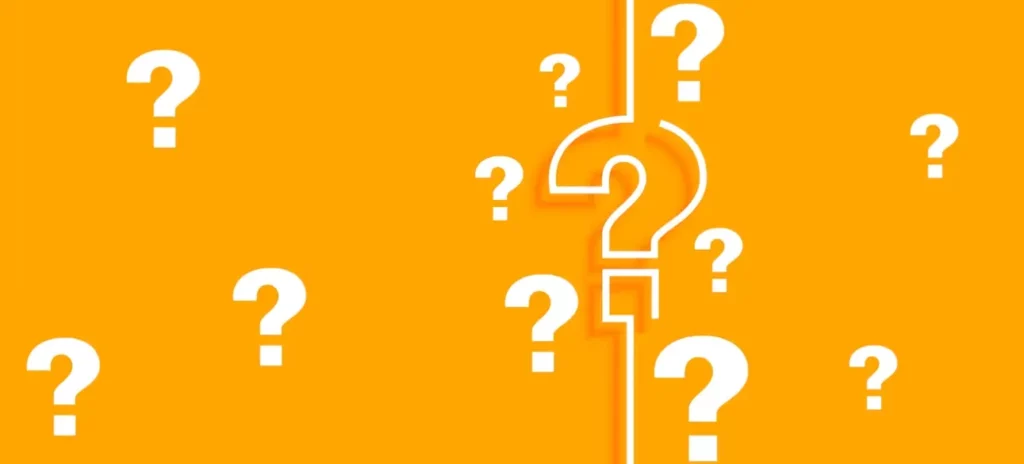
1. Nepoužívejte debugování na produkčním webu
Ponechání WP_DEBUG aktivního na produkčním webu může vést k zobrazování citlivých chybových zpráv návštěvníkům. To může odhalit informace o serveru nebo dokonce umožnit hackerům zneužít určité chyby.
2. Používejte WP_DEBUG_LOG místo zobrazování chyb
Pokud potřebujete sledovat chyby na živém webu, doporučuje se zapnout pouze WP_DEBUG_LOG a nastavit WP_DEBUG_DISPLAY na false.
3. Vypněte debugování po dokončení testů
Jakmile dokončíte ladění, nezapomeňte všechny debugovací konstanty nastavit zpět na false nebo je odstranit ze souboru wp-config.php.
Praktický příklad použití debugovacího režimu
Představme si, že váš WordPress web po aktivaci nového pluginu začal zobrazovat bílou obrazovku smrti (White Screen of Death). Co můžete udělat?
1. Otevřete soubor wp-config.php a přidejte následující řádky:
define('WP_DEBUG', true);
define('WP_DEBUG_LOG', true);
define('WP_DEBUG_DISPLAY', false);
2. Uložte soubor a znovu načtěte web. Bílá obrazovka zůstane, ale chyby se zaznamenají do souboru wp-content/debug.log.
3. Otevřete debug.log a najděte poslední chybu, která způsobila problém.
4. Deaktivujte problematický plugin pomocí FTP nebo přes databázi.
5. Po opravě problému vypněte debugovací režim.
Závěr
Debugovací nástroje WordPressu jsou velmi užitečné pro identifikaci problémů a optimalizaci výkonu webu. Pokud jsou však nesprávně použity na produkčním webu, mohou odhalit citlivé informace nebo narušit uživatelský zážitek. Proto je důležité s nimi pracovat opatrně a používat je pouze tehdy, když je to nezbytné. S dodržením správných postupů mohou tyto nástroje výrazně pomoci při správě a vývoji WordPress webu.
Web je vytvářen s pečlivostí k obsaženým informacím. Snažím se poskytovat kvalitní a užitečný obsah, který ostatním pomáhá, nebo je inspiruje. Pokud jste spokojeni s mou prací a chtěli byste mě podpořit, můžete to udělat prostřednictvím jednoduchých možností.
Byl pro Vás tento článek užitečný?
Klikni na počet hvězd pro hlasování.
Průměrné hodnocení. 0 / 5. Počet hlasování: 0
Zatím nehodnoceno! Buďte první
Je mi líto, že pro Vás nebyl článek užitečný.
Jak mohu vylepšit článek?
Řekněte mi, jak jej mohu zlepšit.

Odebírejte Newsletter
Buďte v obraze! Připojte se k odběru newsletteru a buďte první, kdo získá nejnovější informace přímo do vaší e-mailové schránky. Sledujte aktuality, exkluzivní události a inspirativní obsah, přímo na Vašem e-mailu.
Zajímá Vás redakční systém WordPress? Pak Vás určitě bude zajímat i jeho bezpečnost. Pod tlačítkem níže jsem pro Vás připravil kompletního průvodce zabezpečením WordPressu, který máte dostupný zcela zdarma.